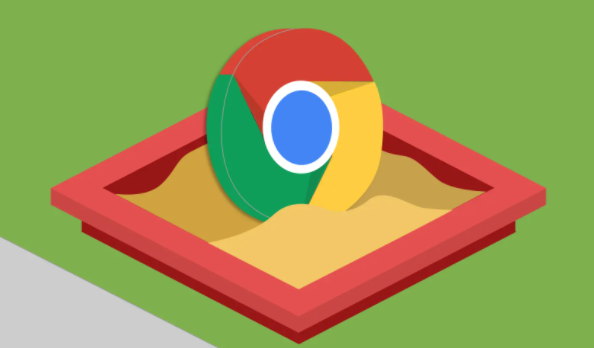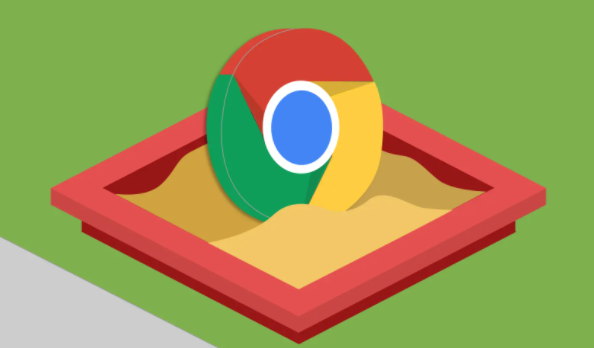
以下是关于Google浏览器下载地址总是跳转如何处理的内容:
一、检查下载链接来源
1. 确认链接有效性:先检查下载地址本身是否完整且正确。尝试将下载地址复制到其他浏览器(如火狐、Edge等)中打开,看是否能正常下载。如果在其他浏览器中也出现跳转或无法下载的情况,说明下载地址可能有问题,比如链接已过期、被删除或指向错误。
2. 查看链接生成方式:如果是从网页上获取的下载地址,查看该网页是否有特殊的脚本或设置导致链接跳转。有些网页可能会通过JavaScript代码对下载地址进行处理,使其指向其他页面。可以尝试禁用浏览器的JavaScript功能,看是否能正常下载。在浏览器设置中找到“隐私和安全”选项,然后找到“网站设置”,在“JavaScript”选项中将其设置为“禁止”。不过,禁用JavaScript可能会影响网页的其他功能,下载完成后建议再将其开启。
二、清理浏览器缓存和Cookie
1. 进入设置页面:点击浏览器右上角的三个点图标,选择“设置”选项,进入浏览器的设置界面。
2. 查找隐私设置和安全性板块:在设置页面中,向下滚动找到“隐私设置和安全性”选项。
3.
清除浏览数据:点击“清除浏览数据”按钮,在弹出的对话框中,选择需要清除的数据类型,包括缓存的图片和文件、Cookie及其他网站数据等。设置时间范围为“所有时间”,然后点击“清除数据”按钮。
清除缓存和Cookie可以消除可能存在的冲突和错误,有助于解决下载跳转的问题。
三、关闭不必要的扩展程序
1. 进入扩展程序页面:点击浏览器右上角的三个点图标,选择“更多工具”,然后点击“扩展程序”,打开扩展程序管理页面。
2. 禁用扩展程序:逐一禁用已安装的扩展程序,然后重新尝试下载。某些扩展程序可能会干扰下载过程,导致下载地址跳转。通过逐个禁用扩展程序进行排查,可以找到可能引起问题的扩展程序。如果找到问题扩展程序,可以选择永久卸载它,或者在需要时再启用。
四、更改下载设置
1. 进入设置页面:再次点击浏览器右上角的三个点图标,选择“设置”选项,进入浏览器的设置界面。
2. 查找下载设置区域:在设置页面中,向下滚动找到与下载相关的设置选项。不同版本的浏览器可能位置略有不同,但通常在“高级”设置下可以找到。
3. 调整下载设置:检查下载设置中是否有关于下载路径、下载方式等选项。可以尝试更改下载路径,选择一个不同的文件夹作为下载目标,避免因路径问题导致跳转。同时,确保下载方式(如直接下载、使用下载管理器等)符合你的需求,如果有异常,可以尝试切换下载方式。
五、检查网络环境
1. 确认网络连接稳定:确保你的设备已正常连接到网络,并且网络信号强度良好。不稳定的网络连接可能会导致下载过程中出现异常,包括下载地址跳转。可以尝试重启路由器或切换网络环境(如从Wi-Fi切换到移动数据网络),然后再次尝试下载。
2. 排查代理服务器设置:如果你使用了代理服务器上网,检查代理服务器的配置是否正确。错误的代理服务器设置可能会导致下载请求被重定向到其他地址。在浏览器设置中找到“代理”设置选项,检查代理服务器的地址、端口等信息是否正确。如果不需要使用代理服务器,可以将代理设置为“无”。